
YouTube Remote – Uzaktan kumanda
YouTube Remote – Uzaktan kumanda indir google playstore YouTube Remote – Uzaktan kumanda indirYouTube Remote – Uzaktan Kumanda
Cepyazilim olarak bugune kadar Google Play Marketteki işinize yarayacak uygulamaları tanıtmayı kendimize ilke edindik karşılığınıda sitemizi takip edenler tarafından taktir olarak aldık bu şekilde devam edeceğimizi size herzaman temin edebiliriz.
Youtube Remote çok kısa bir zaman önce Google tarafından Markete eklendi ve bir çok kişi kullanışı hakkında pek bilgi sahibi değil herkes normal bir video oynatıcı olarak Android cihazına yükleyip video izleyip playlist filan oluşturabiliyordu ama bugun Youtube Remote nin gerçek anlamda normal Youtube uygulamasından farklı olduğunun detaylı anlatımını yapıcam.
Youtube Remote yi bir tv kumandası olarak düşünebilirsiniz, Youtube sitesindeki videoları plazmanızda izlerken Android cihazınızla kumanda etme imkanı sağlamakta istediğiniz video playlist yapabilir istediğini video atlayabilir ilerletme, geri sarma, durdurma, oynatma gibi bir çok özelliği uzaktan Android cihazınızla kontrol edebiliyorsunuz.
Youtube Remote Kullanımı
Youtube Remote kullanabilmek için google hesabına ihtiyarcınız var zaten Google Play hesabınızda bi türlü Google hesabı vazifezi görevi görmekte Youtube Leanback sayfasına giriyoruz girdiğimizde bizi siyah bir ekran karşılıyor mouse ile kullanım yok bu sayfada yön tuşları ve Enter ile işimizi görmeyi deneyecez. Leanback sayfasındaki “MY Youtube” bölümene gelip “Sing in” tıklıyoruz ve karşımıza aşağıdaki resim gibi bir uyarı gelmesi gerekli.
Youtube Leanback giriş yapmamız için ilk önce http://www.google.com/device adresine giriyoruz ve Youtubenin bize vermiş olduğu code yazıp onaylıyoruz aşağıdaki resim gibi karşınıza seçenekler çıkıyor oradaki “Erişime izin ver” işaretliyoruz.
Youtube Leanback in erişiminede izin verdikten sonra Android cihazımıza dönüyoruz Youtube remote uygulamasını sitemizden indirip kuruyorsunuz ve ilk başlangıçta karşınıza hesap ekle çıkıyor oradan Youtube Leanback giriş yaptığınız hesap ile giriş yapın lütfen tüm bu işlemleri yaptıktan sonra artık Youtube Kumandanız hazır. Youtube Leanback sayfasına giriş yapın sonra Android cihazınızdan Youtube Remote başlatın Ekranlar bölümünden etkinleştirdiğiniz mail adresini işaretleyin ve Android cihazınızdaki istediğiniz video bilgisayarınızda oynasın. Herhangi bir sorunla karşılaşırsanız aşağıdaki yorum kutucuğundan yorum yaparak sorunuzu bildirebilirsiniz.
YouTube Remote Ekran Görüntüsü
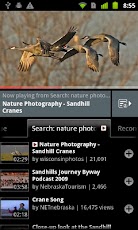
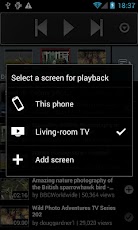
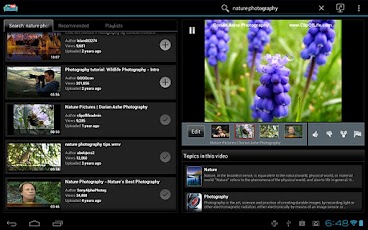
Toplam 1 Yorum.
Yorum Yapabilirsiniz
Bu uygulama veya oyun Android işletim sistemi kullanan Telefon ve Tabletler için üretilmiş Windows bilgisayarda çalıştıramazsınız.
Cepyazilim.Com olarak iki farklı indirme yöntemi sunuyoruz kullanıcılarımıza bunlar;
- Apk olarak cepyazilim.com sunucularından indirebilirsiniz apk dosyayı çalıştırabilmek için Android cihazınıza atmanız gerekli bunun için ise bir çok yöntem vardır bunlardan bahsedicek olursak ;
- Apk dosyasını SD kartınıza kopyalayıp cihazınıza kurabilirsiniz yada USB kablo yardımı ile Android cihazınızı bilgisayar bağlayabilir apk dosyasını gönderebilirsiniz. Android cihazınızda kurulmayı apk dosylarını kurmak için APK MANAGER uygulaması kullanabilirsiniz.
- Sitemizde kullancılarımızın işini kolaylaştırmak için Barko Okuyucu sistemi geliştirdik sitemizde bulunan Android uygulamalarının hepsinin QR barkodları bulunmaktadı bunları cihazınıza okutarak anında telefonuza ve tabletinize kurulum yapabilirsiniz.
Sitemizde bulunan QR Barkodları okutarak indirme yapmak için ilk önce Android Barkod Okuyucu uygulamasını indirmeniz gerekli. Barkod okuyucu cihazınıza yükledikten sonra çalıştırınız ve her uygulamada bulunan aşağıda bir örneği bulunan QR kod örneklerine getirerek cihazınızın bu kodları okumasını sağlayıp indirme işlemini başlatın.
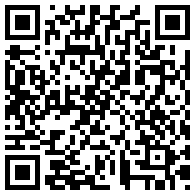
- Sitemizde bulunan uygulamaları kullanmanın en sağlıklı yöntemi ise Google PlayStore aracılığı ile indirmek olacaktır bu indirme işlemini yapabilmek için google hesabınız olması gerekli ve cihazınıza tanımlı olmalı kayıt olmak için bu sayfadan bilgileri doldurmanız yeterli kayıt işlemini yaptıktan sonra cihazınızın hesap ekle kısmından hesabınızı eklemeniz gerekli.
Not: Direk sunucumuzdan indirdiğiniz Apk dosyalarını kurulum aşamadında "Paket Ayrıştırma Hatası" hatası alıyorsanız bu uygulamanın yapımcısı tarafından Playstore dışında indirilmeye izin verilmiyordur böyle durumlarda Google PlayStore linkini kullanarak indirmenizi tavsiye ediyoruz.




 (4,00)
(4,00)










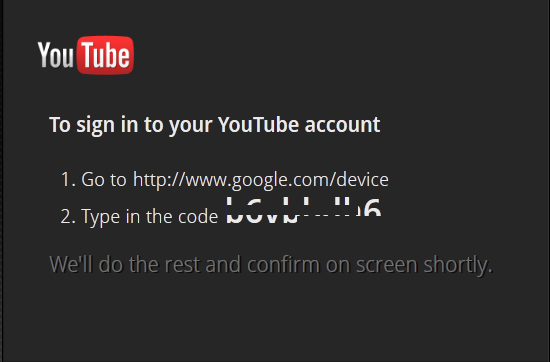

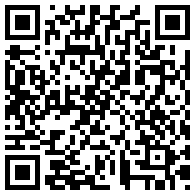




abii telefondan email adresimin üzerine basınca uygun değil diyo ne yapmalıyım bu arada mail adresim …@gmail. olarak gösteriyo devamı yok lütfen yardımcı olun